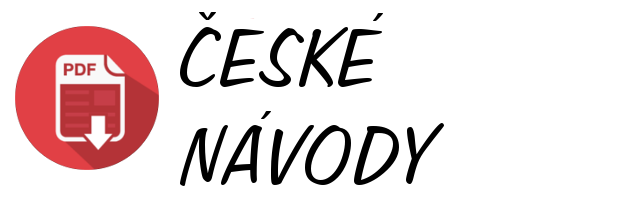Možná se vám už stalo, že telefon byl zpomalený a přestal reagovat na vaše příkazy. Pokud nepomůže restart a aplikace pro optimalizaci výkonu, zbývá jediná možnost a to vrácení telefonu do továrního nastavení. Pamatujte na zálohu dat, jelikož tento postup veškerá data a soubory smaže. Tento krok vrátí váš telefon do stavu, v jakém byl při prvním spuštění. Bude nutné provést znovu kompletní nastavení a instalovat všechny potřebné aplikace. V článku se dozvíte, jak uvést mobil do továrního nastavení u jednotlivých operačních systémů.
Přechod do továrního nastavení smaže veškerá data
Předtím, než se pustíte do továrního nastavení vašeho telefonu ujistěte se, jaký operační systém váš telefon používá. Pokud nevíte, můžete jej odvodit od značky a modelu zařízení. Nebo to zjistíte v nastavení telefonu pod záložkou informace o telefonu.
Nedělejte proto tento krok unáhleně. Před provedením obnovení továrního nastavení je důležité zálohovat veškerá důležitá data a přesunout je z paměti telefonu do externího úložiště. Pamatujte, že po resetu budou všechny uložené informace v telefonu ztraceny.
Kdy se vrátit do továrního nastavení?
Nejčastěji se doporučuje vrátit telefon do továrního nastavení po aktualizaci systému. Nová aktualizace může způsobit pomalou odezvu či zasekávání některých aplikací. Pokud tedy dáte telefon do továrního nastavení, odstraníte tím většinu softwarových chyb.
Dalším důvodem může být telefon zpomalený a zahlcený daty a aplikacemi v důsledku dlouhodobého používání. Řada telefonů s operačním systémem Android po letech používání ztrácí rychlost. Navrácením telefonu do továrního nastavení můžete tento problém vyřešit.
Pokud si pořídíte nový telefon a starý se rozhodnete darovat nebo prodat, i v tomto případě je na místě abyste ho uvedli do továrního nastavení. Dávejte si pozor, jelikož všechna data budou smazána, telefon je smaže a bude vypadat jako nový, ale data zůstanou uložena v paměti flash a úplně ztracena budou až při dalším zápisu. Existují i programy, které umožňují zpětné vyhledávání vymazaných souborů.
Postup pro vrácení telefonu do továrního nastavení
Nejprve si telefon nabijte na 100 procent nebo jej v průběhu procesu nechte v nabíječce. Některé modely smartphonů s operačním systémem Android vám tuto podmínku před uvedením do továrního nastavení samy oznámí.
Otevřete nastavení telefonu. V menu vyhledejte Obnovení továrních dat. Poté potvrďte přechod do továrního nastavení. Po dokončení přechodu vyyčkejte na restartování telefonu, nebo ho restartujte sami. Pokud jste si nechali zálohu, obnovte ji do svého telefonu.
Továrního nastavení u iOS
iOS je operační systém Applu, který ho používá u všech svých zařízení. Většina telefonů od Applu má totožné umístění obsahu nastavení. Pouze nejnovější model má více funkcí. Pokud se vám stane, že přijdete o svá data, může to být problém, existují ale možnosti obnovy dat na SD kartě.
U telefonů značky Apple (iPhonů) je postup do továrního nastavení jednoduchý, můžete postupovat hned dvěma způsoby. Přes PC či MacBook pomocí iTunes.
Před vrácením telefonu do továrního nastavení se odhlaste z iCloudu, nejen z mobilu, ale z celého serveru iCloud, jinak ze svého účtu smažete veškerá data. Dále vypněte funkci Najít iPhone, aby zařízení nezůstalo zajištěné zámkem.
Postup do továrního nastavení iOS
Otevřete nastavení iPhonu. Přejděte do nabídky Obecné. Vyberte volbu Obnovit. Zvolte Obnovit všechna nastavení.
Postup továrního nastavení iOS pomocí iTunes
Otevřete v počítači nebo v MacBooku aplikaci iTunes. iPhone připojte k počítači pomocí kabelu. Telefon vás pravděpodobně požádá o potvrzení důvěryhodnosti počítače nebo zadání kódu, důvěryhodnost potvrďte, nebo zadejte kód. Až se váš iPhone zobrazí v iTunes, zvolte jej. Poté se zobrazí nabídka nastavení. Vyberte kartu Souhrn a klikněte na Obnovit iPhone, tím potvrdíte obnovu továrního nastavení. Po přechodu do továrního nastavení se váš iPhone se sám restartuje.
Po dokončení továrního nastavení obnovte zálohovaná data podle toho kam jste zálohovali přes iCloud nebo iTunes.
Pokud iPhone ztratíte, můžete ho vrátit do továrního nastavení na dálku, aby se případný nálezce nedostal k vašim datům.
Továrního nastavení u OS Android
Operační systém Amdroid je nejpoužívanější u mobilních telefonů a tabletů. Tovární nastavení může být od výrobců umístěno jinde nebo odlišně pojmenováno. Názvy a funkce položek se ale zpravidla nemění. U zařízení s tímto systémem je situace o něco složitější, neboť velká část výrobců si Android přizpůsobuje za pomoci různých nadstaveb.
Přechod do továrního nastavení u OS Android
Otevřete nastavení telefonu a přejděte do karty Vše. Poté vyhledejte sekci Osobní a vyberte Zálohování a obnovení dat. Pokud jste neprovedli zálohu, můžete ji provést on-line pomocí Googlu, stačí přejít na Záloha a vybrat položky které chcete zálohovat. Potom zvolte Obnovení továrních dat. Ve výběru aplikací zvolte položky k vymazání a poté potvrďte přechod do továrního nastavení.
Továrního nastavení u starších verzí Androidu – SAMSUNG
Otevřete nastavení telefonu a vyberte položku Soukromí, poté zvolte Obnovení do továrního nastavení. Než provedete zálohu zobrazí se zaškrtnutá možnost smazání paměti USB, která odstraní fotky i hudbu, pokud si tyto soubory chcete ponechat možnost odškrtněte. Poté klikněte na Resetovat telefon. Potvrďte tlačítkem Vymazat.
Přechod do továrního nastavení u OS Android s nadstavbou Huawei
V nastavení telefonu přejděte do karty Vše. Zvolte Zálohování a obnovení dat. U starších telefonů sjeďte na sekci Osobní. Pokud jste neprovedli zálohu, stačí zapnout Zálohování mích dat a provést ji online pomocí Googlu, také se ujistěte, zda je zapnuta také položka Automatické obnovení. Poté zvolte Obnovení továrních dat. Tímto se smažou údaje z vnitřní paměti, veškeré účty, systémové a aplikační nastavení a instalované aplikace. Pokud chcete smazat i videa, fotografie a hudbu zaškrtněte položku Vymazat vnitřní úložiště. Poté zaškrtněte položku Resetovat telefon. Nakonec ještě jednou potvrďte tlačítkem Resetovat telefon. Vyčkejte na automatické smazání a následnou obnovu mobilního telefonu do továrního nastavení. Poté telefon přejde do režimu konzole pro zotavení a sám provede nezbytné kroky.
Tovární nastavení: Xiaomi s vlastní nástavbou MIUI 10
Vyberte ikonu Nastavení – ozubené kolečko. Dále vyberte položku O telefonu a vyberte Zálohování a obnovení. Vyberte Vymazat data a poté Resetovat telefon. Vyčkejte, dokud nedojde k obnově na tovární nastavení. Po opětovném nastartování se řiďte pokyny pro nastavení na displeji.
Tovární nastavení pomocí tlačítek
Pokud se nemůžete dostat do nastavení telefonu, můžete zvolit následující postup. Ale nemusí fungovat u všech zařízení, výrobci mohou řešit tuto možnost odlišně v rámci své nadstavby.
Vypněte telefon, pokud nejde vypnout přes obrazovku držte 5 – 10 sekund tlačítko zapnutí telefonu. Až se zařízení vypne, podržte tlačítko pro zvýšení nebo snížení hlasitosti a zároveň držte i tlačítko pro zapnutí telefonu. Až ucítíte vibrace, pusťte tlačítko pro zapnutí, ale stále držte tlačítko zhruba dalších 5 – 6 sekund pro zvýšení případně snížení hlasitosti. Pokud tato kombinace nefunguje, pusťte po zobrazení loga obě tlačítka a jednou stiskněte tlačítko pro zapnutí. Na displeji se poté zobrazí nabídka, ve které je možné se pohybovat pomocí tlačítek pro regulaci hlasitosti. Tlačítky zvolte režim Konzole pro zotavení (popř. Recovery nebo Recovery mode) a potvrďte výběr tlačítkem pro zapnutí telefonu. Když se vám zobrazí na displeji smutný Android, podržte tlačítko pro zapnutí telefonu a stiskněte tlačítko pro zvýšení hlasitosti. Poté naběhne systémové menu, ve kterém se můžete pohybovat použitím tlačítek pro regulaci hlasitosti. V menu najděte wipe data / factory reset, potvrďte volbu a počkejte na provedení všech úkonů. Až bude proces dokončen, zvolte Reboot pro restart zařízení. Svá data můžete obnovit podle toho, kam jste je uložili prostřednictvím Google účtu nebo je vyvolat z externího úložiště z micro SD karty, externího HDD, PC aj.
Továrního nastavení u Windows Phone
Windows Phone je méně zastoupený operační systém mobilních telefonů. Využívají ho telefony Nokia a Microsoft. Než se uchýlíte k továrnímu nastavení, zálohujte si veškerá data a aplikace na svůj účet Microsoft v cloudu.
Přejděte do nastavení telefonu a vyberte záložku O systému. Poté zvolte Obnovit tovární nastavení telefonu. Zobrazí se dvě upozornění, když jste si obnovou jisti, potvrďte obě upozornění volbou Ano.
1.